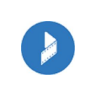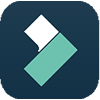万彩动画大师使用教程是什么样的?
我来回答

荆叶洋
回答
选择背景。首先呢,打开万彩动画大师,点击左上角新建空白页面。建好之后,在镜头区域(黑灰色区域)右侧菜单栏最下面的三个点可根据自己需求调节镜头比例。然后在时间轴一栏,点击第一行第一个背景(时间轴区域就有了背景这一行)点击时间轴背景这一行的绿色+,添加背景,选择合适背景。2、添加素材。添加完背景之后,在右侧工具栏中点击图片,选择所需素材(可以搜索)。选择素材颜色相近的,显得画面更加整齐、美观。调整好素材大小,然后放在自己搭建的场景之中。3. 添加入场出场动画。4. 移动素材位置。在这些东西都设置好之后,小动画中位置是杂而乱的,就是因为我们时间轴中那些应该先后出现的东西它同时出现了。
收起
2023-01-31

弘听
回答
第一步,去官网下载软件,安装之后即可使用;第二步,打开首页,选择合适的模板进行编辑、制作;第三步,在动画编辑界面中,这里只需简单替换模板内容元素,包括文本、图片、音频、动画等元素,还能添加各种精美场景,动画角色人物,自定义进行设置;第四步,添加字幕配音,即替换原模板音频、字幕元素,重新利用时间轴进行设定,轻松实现字幕、语音、画面同步;第五步,也是最后一步,编辑完成,检查预览动画视频,确认无误后即可保存输出视频格式,有需要的话,还能分享到各个社交平台中去。.打开软件——选择新建空白页面。选择——音乐图标。插入已经下载好的音频文件。在右边的音乐列表中 编辑 剪裁需要的音乐片段 或者 选择右上角音乐图标——设置(高级选项)——编辑音乐。
收起
2023-01-31

弥倩
回答
1.点击右边图片按钮2.点击 ——添加图片 (添加图片下面的图片是软件自带的)3.弹窗选择要添加的图片。4. 鼠标双击插入的图片 —— 选择滤镜可调整图片亮度、裁剪调整图片大小还可对图片进行旋转、工具可以对图片进行高级操作。还可去除图片背景——双击图片——工具——去除背景——在颜色一栏中选择需要去除的背景色。文本添加与编辑。1.文本添加。右边选择文本按钮——选择需要的字体(基础文字:相当于文字模板;气泡文字:可梗概文字内容不可梗概文字大小;卡通文字和炸裂文字:不可更改和添加文字内容)。自定义添加文本框——选择文本——添加文本——鼠标移到画布添加文本框——输入内容(文本框旁边三角形可调整大小)——在文本框上方可以调整文字属性。文本编辑 :单击文本框——在右边文本按钮中可以编辑文本。
收起
2023-01-27
其它产品问答
提问
万彩动画大师有一期两个月的免费活动,根据要求获得免费版,免费版和付费版都一样,区别在于账号,免费版可以去除水印,还能添加更多场景、镜头和素材。视频风格能一直保持动画风格,主题不跑偏,一个很不错的软件,符合现在流行的动画风格的宣传,不落伍于其他公司。功能齐全,时间轴可以设置出场时间,操作简单,不会的有教程可以边学习边做视频的,一个软件替代了好多个软件活,文字可以转语音,配字幕,支持svg , jpeg , png ,小动画各种格式,用起来美美的。安装方便,直接在网上搜万彩动画大师,出来下载页面点普通下载,最后把下载好的安装包安装一下就可以了。
2023-01-17
3 个回答
提问
1.将下载好的万彩动画大师双击打开,之后在主页面上方点击【新建空白项目】按钮进入到页面中。2.新建之后,你可以在空白页面的右侧进行修改尺寸。3.接着需要给空白部分添加一个背景,那么点击下方工具栏左侧的【背景】按钮,之后在下方背景轨道上出现一个加号的图标,点击加号图标进入到背景设置页面。4.在该页面中,你可以根据自己要制作的动画来选择背景,选择好之后关闭该页面即可。5.接着就可以在画布上添加自己想要制作的一些图案了,点击右侧的图片图标,点击之后,你可以在【所有】的下拉框中选择需要制作的图案,比如有交通工具类的、人物类的、以及一些办公用品等之类的图案。6.根据自己的需要需要依次将需要的图案、人物添加到画布合适的位置即可。7.接着你可以给添加的图案设置一下动作效果,点击需要设置动作特效的图案,右键点击之后选择【插入动作特效】。8.在打开的窗口中插入自己喜欢的一个特效,然后点击确定进入到下一个设置选项。9.当你选择好插入的动作特效之后,你可以设置一下该动作特效的一个重复次数和间隔的时间,之后点击确定。10.然后在背景特效的轨道下方,可以看到我们添加的一些图案轨道,将每一个图案轨道上的图案设置一下出场的时间,直接用鼠标左键拖动轨道上的图案向右或者向左移动就好了。11.设置好之后,点击播放按钮查看自己你制作的动画效果。
2023-01-17
3 个回答
查看更多
所在分类
音视频创作
消息通知
咨询入驻
商务合作

 AI测评网
AI测评网